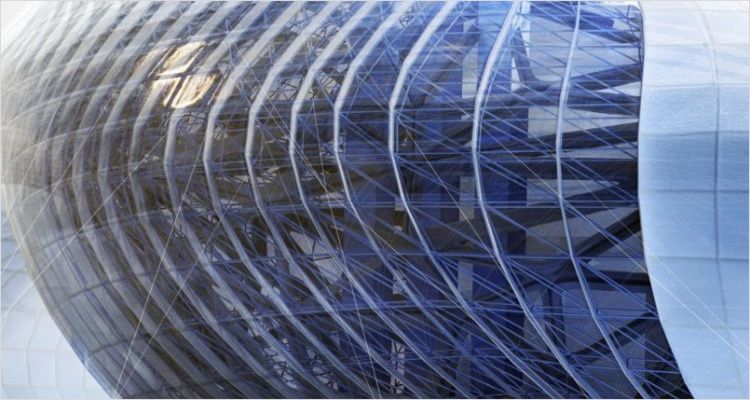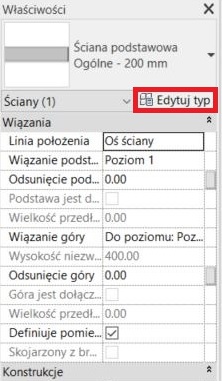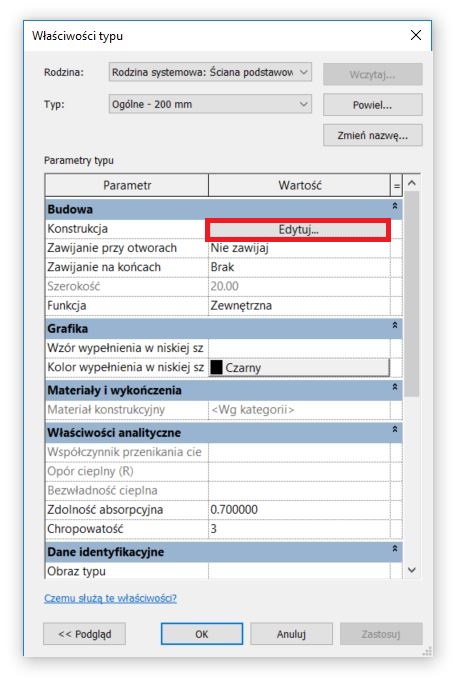Żelbet to bardzo popularny materiał konstrukcyjny używany w Polsce. Bez stalobetonu ciężko jest sobie wyobrazić także współczesne budownictwo.
Polscy projektanci, którzy rozpoczęli pracę w Autodesk Revit, często zadają sobie pytanie: Czy to oprogramowanie daje możliwość stworzenia materiału żelbetu oraz kreskowania, zgodnego z Polską Normą Budowlaną?
Odpowiedź na powyższe pytanie brzmi następująco: Tak, w programie Revit mamy taką możliwość (żelbet generujemy z poziomu użytkownika).
Wspomniane utrudnienia powoduje dostosowanie stylów obiektów i szrafowania do normy budowlanej występującej w Stanach Zjednoczonych.
Niniejszy artykuł prezentuje, w jaki sposób, krok po kroku możemy stworzyć materiał i kreskowanie żelbetu, zgodnie z polskimi oznaczeniami.
Otwieramy program Autodesk Revit i z dostępnych szablonów projektu wybieramy „Architektoniczny”. Przechodząc do okna „jednostek projektu” zmieniamy ich wartość z „milimetrów” na „centymetry”.
Z zakładki „Architektura” wskazujemy narzędzie „Ściana” i na rzucie „poziomu pierwszego” rysujemy zamknięty łańcuch ścian.
Przechodzimy na „poziom drugi”, gdzie tworzymy strop, który będzie się opierał na wcześniej zbudowanych ścianach.

Obiekt w widoku 3D prezentuje się następująco:
Przechodzimy do widoku rzutu „pierwszego” i z karty „Widok” wybieramy narzędzie „Przekrój”.

Umieszczamy dwa punkty w obszarze rysunku, które wyznaczą linie przekrojową modelu. Klikając i przeciągając za widoczne uchwyty, możemy rozszerzyć jego zakres.
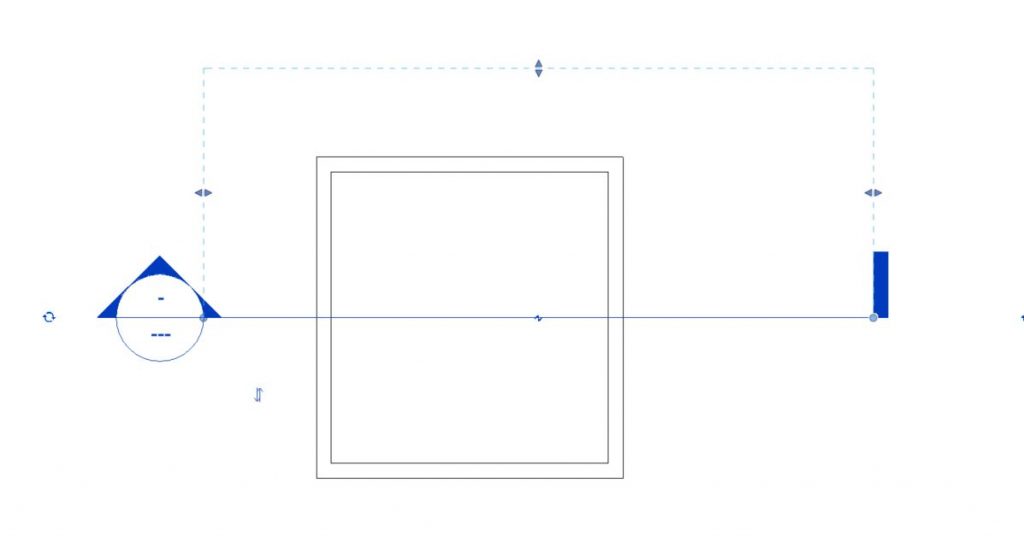
Najeżdżając na wcześniej utworzony element, klikamy prawym przyciskiem myszy i wskazujemy „Idź do widoku”. Zostaliśmy przekierowani do widoku „Przekrój budynku”.

Zauważamy, że ściany oraz strop nie posiadają wypełnienia (kreskowania), pomimo zmiany ustawienia szczegółowości z „niskiej” na „wysoką”.
Zaznaczamy jedną ze ścian i z panelu „Właściwości” zaznaczamy „Edytuj typ”. Pojawiło się okno „Właściwości typu”, gdzie w miejscu „Parametru konstrukcji” klikamy przycisk „Edytuj”.